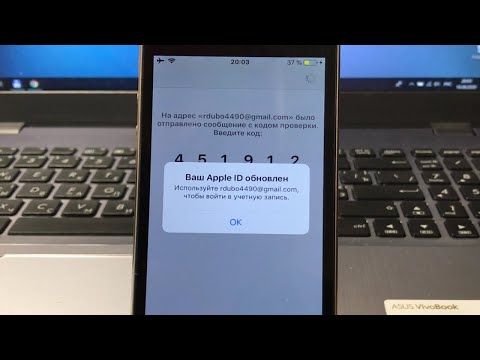Чтобы очистить данные / историю просмотров из Safari на iPhone: откройте приложение «Настройки» → коснитесь Safari → коснитесь «Очистить историю и данные веб-сайтов» → коснитесь «Очистить историю и данные».
Шаги

Шаг 1. Откройте приложение «Настройки»

Шаг 2. Коснитесь Safari

Шаг 3. Нажмите «Очистить историю и данные веб-сайтов»

Шаг 4. Нажмите «Очистить историю и данные»
Это удалит вашу историю просмотров (посещенные сайты), файлы cookie и кешированные сайты из Safari.
- Safari по-прежнему будет автоматически предлагать веб-сайты при вводе в строку поиска, но не будет автоматически заполнять текст на основе ваших прошлых поисков (до тех пор, пока не будут сгенерированы новые данные).
- Вы потеряете автоматически заполненные формы и логины после очистки данных, пока они не будут повторно заполнены / сохранены.
- Если вы вошли в iCloud на своем телефоне, это также очистит историю для других устройств, вошедших в вашу учетную запись iCloud.